Introducción a WordPress
Introducción
Este capítulo describe los inicios de WordPress, su historia, instalación y administración. Los enlaces complementarios le permitirán profundizar en estos temas. También encontrará mucha documentación en Internet y muchos libros de calidad sobre este tema.
¿Qué es WordPress?
WordPress es un sistema de gestión de contenido (CMS, Content Management System) gratuito, libre y de código abierto, con licencia GNU GPL versión 2, escrito en PHP/MySQL y distribuido por Automattic. WordPress se ha hecho un nombre como motor de blogs, pero sus características le permiten construir grandes sitios de Internet.
Cada mes, más de 409 millones de personas consultan más de 20 000 millones de páginas, y cada día, se construyen más de 500 sitios con WordPress. Según los datos de W3Techs, en 2021, WordPress representaba el 39,5 % de los sitios web en Internet. La carpeta de extensiones de WordPress contiene más de 60 000. WooCommerce (la extensión de comercio electrónico de WordPress) alimenta un 20 % del millón de sitios principales de comercio electrónico. WordPress ha sido traducido a cuarenta idiomas. Muchos sitios famosos también usan WordPress, incluidos Reuters, The Wall Street Journal, Forbes, el sitio de la Casa Blanca y The New York Times.
WordPress también permite diseñar sitios de comercio electrónico gracias a WooCommerce, sitios comunitarios como redes sociales gracias a BudyPress, foros gracias a bbPress o incluso administrar varios sitios (multisitio): es capaz de administrar cientos o incluso miles de blogs en una sola instalación con WordPress...
El códex WordPress: guía de referencia
El códex de WordPress es la guía de referencia oficial de WordPress. Se puede encontrar en la siguiente dirección: https://codex.wordpress.org, o para la versión española: https://codex.wordpress.org/es:Main_Page. También puede ser útil visitar la siguiente dirección: https://developer.wordpress.org/reference, ya que WordPress está renovando su códex.
Sin embargo, no todas las páginas del códex están traducidas a español. Debe dominar el inglés. Un truco es introducir la URL de una página en el sitio Google Traductor (https://translate.google.es): la traduce por completo.
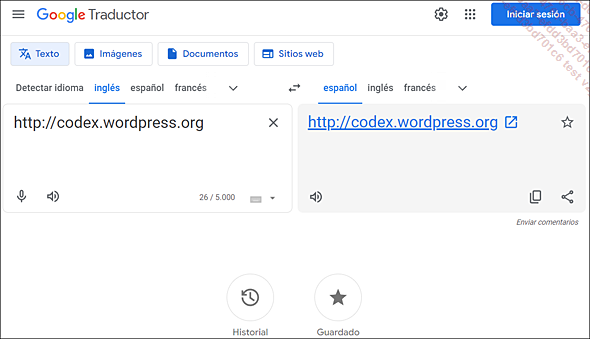
Página de Google Traductor. Para traducir una página de inglés al español, introduzca su URL en el campo de la izquierda y, en el recuadro sombreado en azul, haga clic en el icono que aparece a la derecha del nombre de la página.
El códex recoge todas las buenas prácticas. Se utiliza para la modificación de WordPress, la instalación, configuración, etc. Es la documentación oficial para los desarrolladores.
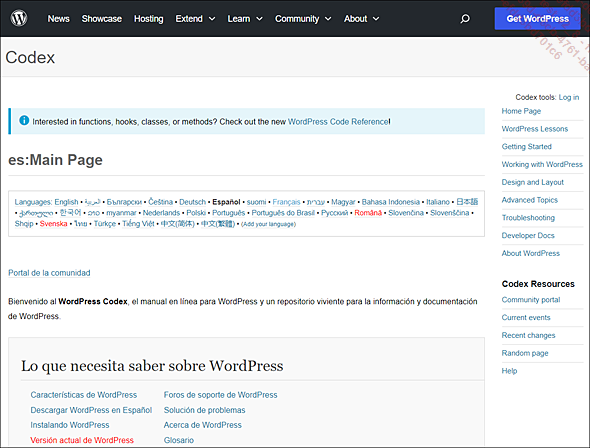
Página del códex de WordPress en español, https://codex.wordpress.org/es:Main_Page
A lo largo de los capítulos, encontrará enlaces que hacen referencia al códex, y en la administración, encontrará el botón...
Instalar WordPress
Para instalar WordPress, necesitará un hosting (alojamiento) y un nombre de dominio o instalar un servidor virtual (MAMP, WAMP, EasyPHP, etc.), instalar un software FTP (FileZilla, Cyberduck, etc.) en el caso de un sitio en línea, y descargar los archivos de WordPress de forma gratuita.
Tenga cuidado y mantenga el software actualizado correctamente. Para los ser-vidores virtuales, también será necesario usar las versiones correctas de PHP, Apache y phpMyAdmin.
Descargue los archivos de WordPress del sitio web oficial en inglés para la versión en inglés: https://wordpress.org o del sitio web oficial en español, si desea instalar WordPress en español: https://es.wordpress.org/
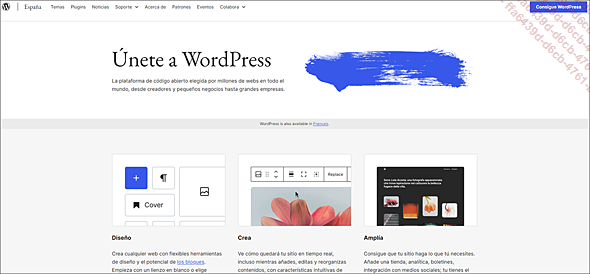
Página del sitio oficial español de WordPress, https://es.wordpress.org/
1. Crear la base de datos
Vaya a su panel de alojamiento (administración de alojamiento) en el sitio de su proveedor de alojamiento o en su servidor virtual. Entre en la interfaz phpMyAdmin o en la página de administración de su base de datos MySQL. Luego, cree una base de datos.
Dele a tu base de datos el nombre que quiera. El nombre no debe contener espacios, letras mayúsculas, caracteres especiales ni caracteres acentuados. Esta regla también se aplica a los nombres de carpetas y archivos (html, php, css, js, jpg, png, gif, etc.), esto evita posibles problemas. Los principiantes suelen ignorar esta norma, pero es muy importante respetarla.
Si administra varios sitios en el mismo host, asigne un nombre a la base de datos para recordar a qué sitio corresponde cada base de datos. Así que asigne a su base de datos el nombre de su sitio, por ejemplo.
En el ejemplo, llame a su base de datos misitiowordpress.
Elija el cotejamiento de la base de datos utilizada para la codificación de caracteres. Seleccione utf8_general_ci (codificación que permite que todos los caracteres especiales se lean e interpreten de la misma manera).
En el caso de un servidor virtual, en phpMyAdmin, haga clic en Nueva base de datos en el menú de la izquierda. Para conectarse a la interfaz, el usuario es root y la contraseña está vacía.
Si tiene un proveedor de alojamiento web clásico, tendrá que crear la base de datos mediante la administración de su proveedor de alojamiento o en el Cpanel. El proceso puede...
La administración y los menús
Conéctese al panel de administración, añada al final de su URL «/wp-admin» o «/wp-login.php».
Ejemplo: http://www.mi-nombre-de-dominio.extension/wp-admin
o: http://localhost/nombre de la carpeta/wp-admin
en nuestro ejemplo: http://localhost/misitiowordpress/wp-admin
Indique su nombre de usuario y su contraseña para acceder al panel de administración:
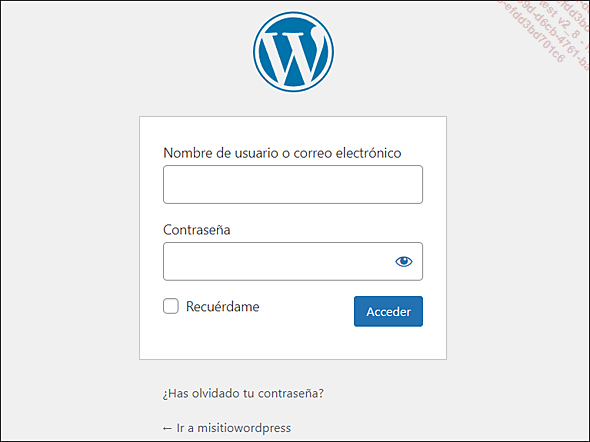
Página de conexión de la administración del sitio web
Debe ver aparecer la página de bienvenida de la administración, llamada también Escritorio (dashboard):
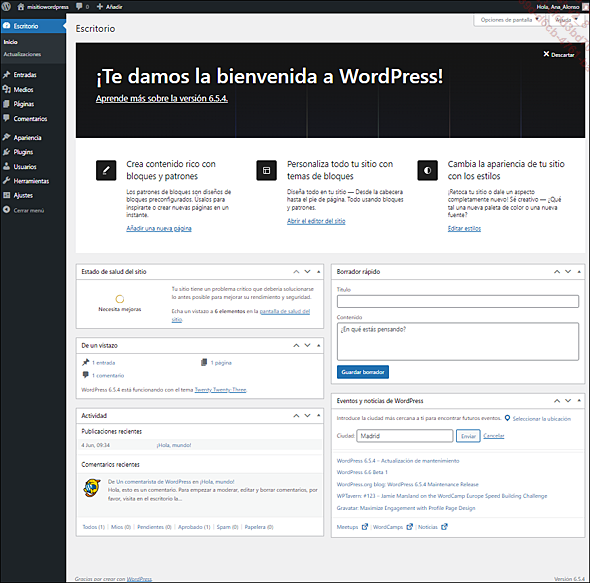
Página de inicio de la administración o escritorio
En las siguientes secciones, verá el uso de las pestañas que componen el menú de la izquierda, es el menú principal de administración de WordPress.
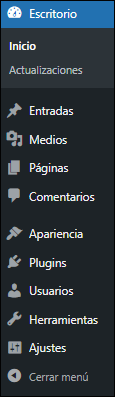
Menú principal
En la parte superior del sitio, encontrará un menú horizontal que proporciona un acceso más rápido a ciertas secciones del menú principal.
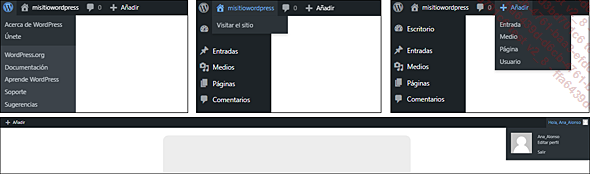
Menú superior horizontal
En la parte superior derecha, un menú de opciones, Opciones de pantalla, le permite mostrar u ocultar ciertas funciones, según la página en la que se encuentre.
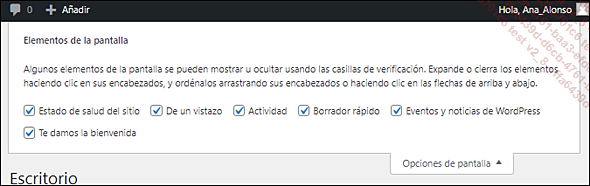
El menú Opciones de pantalla
El menú Ayuda que se encuentra a su lado, le va a guiar por el uso de la página en la que se encuentra (enlaces al códex, foro de soporte, etc.). Entonces cada página tiene un menú de ayuda específico.
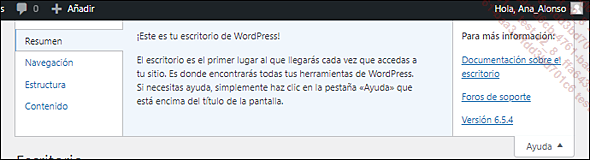
El menú Ayuda del Escritorio
1. Escritorio
a. Inicio
La pestaña Inicio del escritorio es la página de administración principal. Cada vez que inicia sesión en el panel de administración, llega a esta página.
El Escritorio es una página que permite tener una vista rápida del sitio. Encontrará diferentes bloques o secciones (cuadrados con información): las últimas entradas, las últimas actividades de los autores, los últimos comentarios, novedades en WordPress, etc., y también la actualización de PHP recomendada (si la hay) y el estado de salud del sitio.
En Opciones de pantalla, menú ubicado en la parte superior derecha de la página, puede optar por mostrar u ocultar ciertos bloques.
También puede mover los bloques para organizarlos mejor. Para mover un bloque...
Conclusión
WordPress es un verdadero sitio web modular, que puede evolucionar como desee, tanto en términos de apariencia como de extensiones. Es muy intuitivo y completo en cuanto a sus características predeterminadas.
Poder realizar muchas acciones similares en diferentes partes de la administración, puede parecer confuso al principio. Verá que con la costumbre esto le ahorrará tiempo. No dude en realizar pruebas en la administración para familiarizarse con las herramientas disponibles. Cree un sitio de prueba local o en línea.
Antes de comenzar a crear el sitio, establezca las especificaciones necesarias para estructurarlo adecuadamente y también piense en la estructura del árbol.
Debe comprender la diferencia entre una página y un artículo: páginas para contenido estático y artículos para contenido fechado.
También es necesario asimilar la noción de taxonomía y diferenciar entre categorías y etiquetas: las categorías para los encabezados que hablan de temas generales a menudo se agregan al menú de un sitio web, y las etiquetas para los términos que pertenecen al campo léxico de su sitio web.
WordPress desarrolla un sistema principal nuevo con los temas basados en bloques y Gutenberg. Tendrá que entender bien la diferencia con un tema clásico, porque el enfoque es completamente distinto. Para conseguirlo...
 Editions ENI Livres | Vidéos | e-Formations
Editions ENI Livres | Vidéos | e-Formations